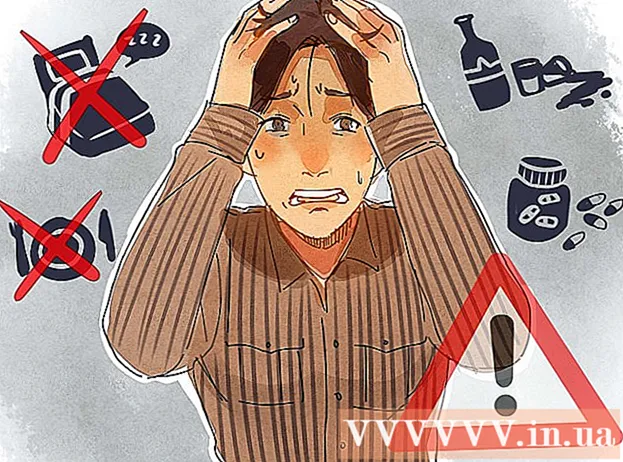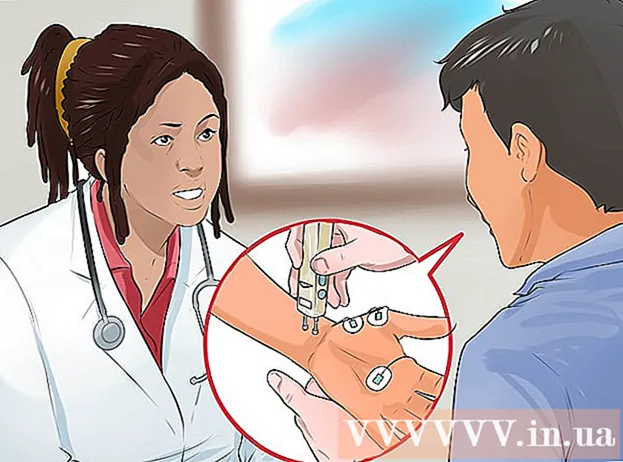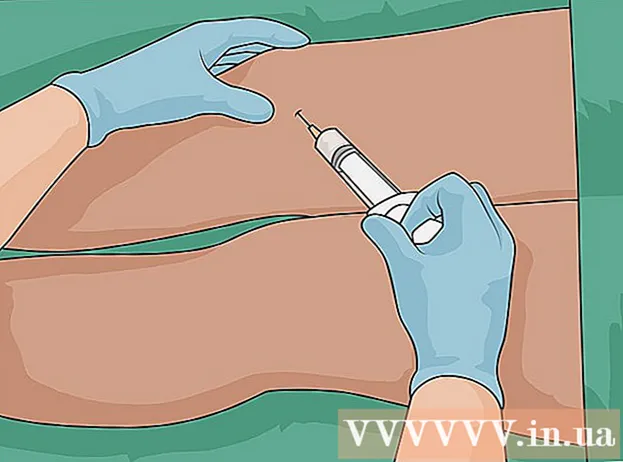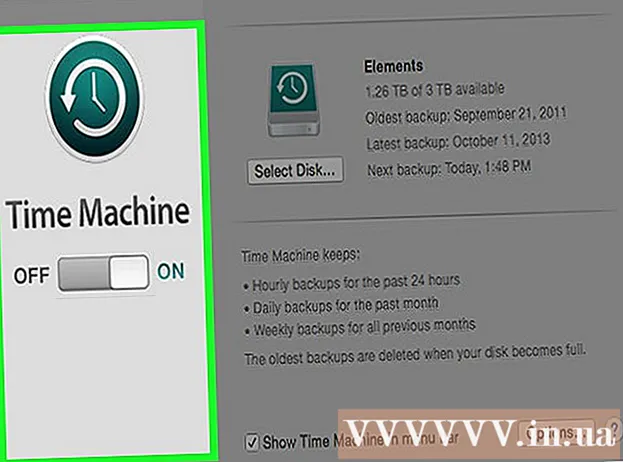Autore:
John Stephens
Data Della Creazione:
26 Gennaio 2021
Data Di Aggiornamento:
1 Luglio 2024

Contenuto
Forse ti piace guardare film e video con i sottotitoli. Questo articolo ti aiuterà a inserire i sottotitoli su VLC media player.
Passi
Metodo 1 di 3: utilizzo del menu Impostazioni (nuova versione di VLC)
Apri il video sull'ultima versione di VLC. Fai clic con il pulsante destro del mouse sul video> Apri con> Seleziona VLC Media Player.

Seleziona "Sottotitoli" dal menu in alto e seleziona "Aggiungi file sottotitoli". (Aggiungi file sottotitoli).- Puoi anche fare clic con il pulsante destro del mouse sul video. Quindi scegli "Sottotitoli"> "Aggiungi file sottotitoli".
Seleziona il file dei sottotitoli. Cerca il file dei sottotitoli (.srt) del video specifico, quindi fai clic sul pulsante "Apri".

Goditi i video con i tuoi sottotitoli. annuncio pubblicitario
Metodo 2 di 3: utilizzo del menu Impostazioni (vecchia versione VLC)
Controlla se hai una traccia di sottotitoli di film / video sul tuo computer. In caso contrario, scarica online.

Riproduci film / video con VLC media player.
Fare clic sul pulsante del video nella barra dei menu.
Seleziona "Traccia sottotitoli" e fai clic sul pulsante "Apri file". Apparirà una finestra di dialogo.
Seleziona un film / file di sottotitoli video specifico.
Fare clic sul pulsante "Apri".
Goditi film / video con i sottotitoli! annuncio pubblicitario
Metodo 3 di 3: rinomina i file (su tutte le versioni)
Salva la traccia dei sottotitoli nella stessa cartella del film. Rinomina il file dei sottotitoli con lo stesso nome del file video.
Riproduci il video. Una volta rinominato, i sottotitoli appariranno automaticamente quando inizi a riprodurre il video. annuncio pubblicitario
avvertimento
- Innanzitutto, devi assicurarti di avere una traccia dei sottotitoli.